Excel에서 값 목록으로 필터링하는 방법
다음 구문을 사용하여 Excel의 값 목록으로 데이터 세트를 필터링할 수 있습니다.
= FILTER ( A2:C11 , COUNTIF ( E2:E5 , A2:A11 ) )
이 특정 수식은 A2:C11 범위의 셀을 필터링하여 A2:A11 범위의 셀에 E2:E5 범위의 값 목록에 있는 값이 포함된 행만 반환합니다.
다음 단계별 예제에서는 이 구문을 실제로 사용하는 방법을 보여줍니다.
1단계: 데이터 입력
먼저 다양한 농구 선수에 대한 정보가 포함된 다음 데이터 세트를 Excel에 입력해 보겠습니다.
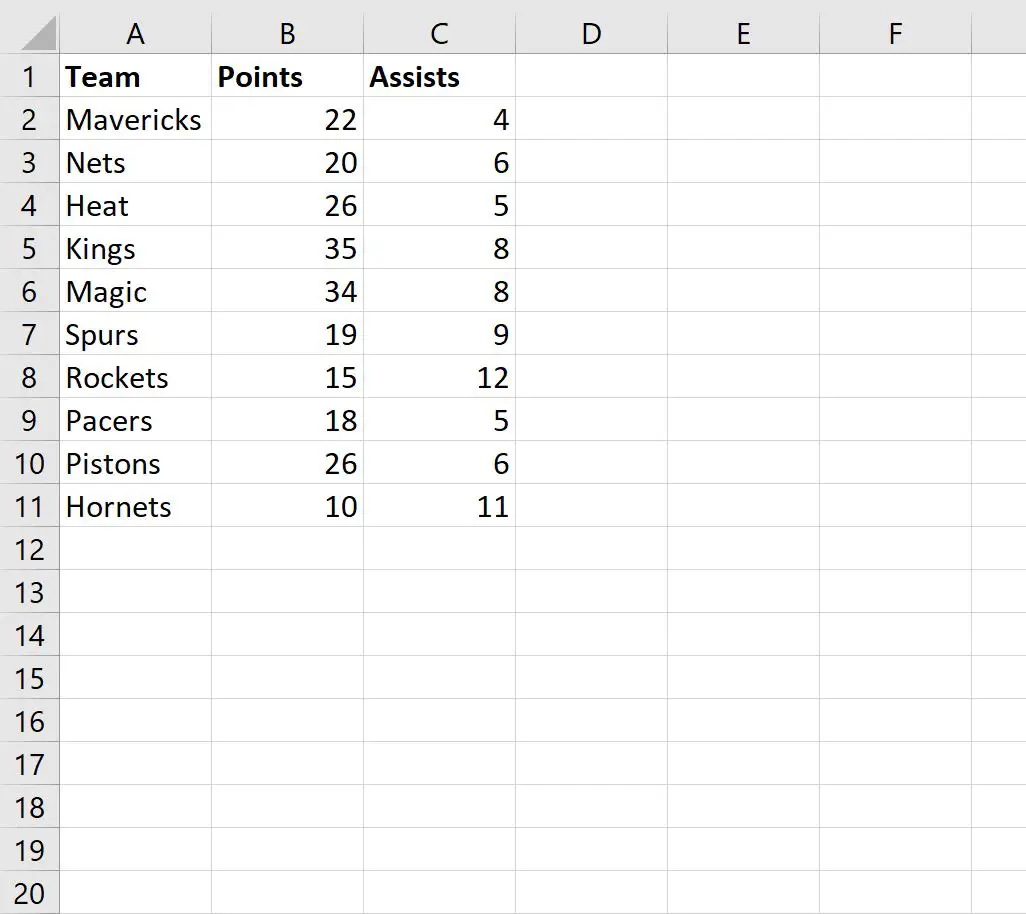
2단계: 값 목록 정의
다음으로 필터링할 팀 값 목록을 정의해 보겠습니다.
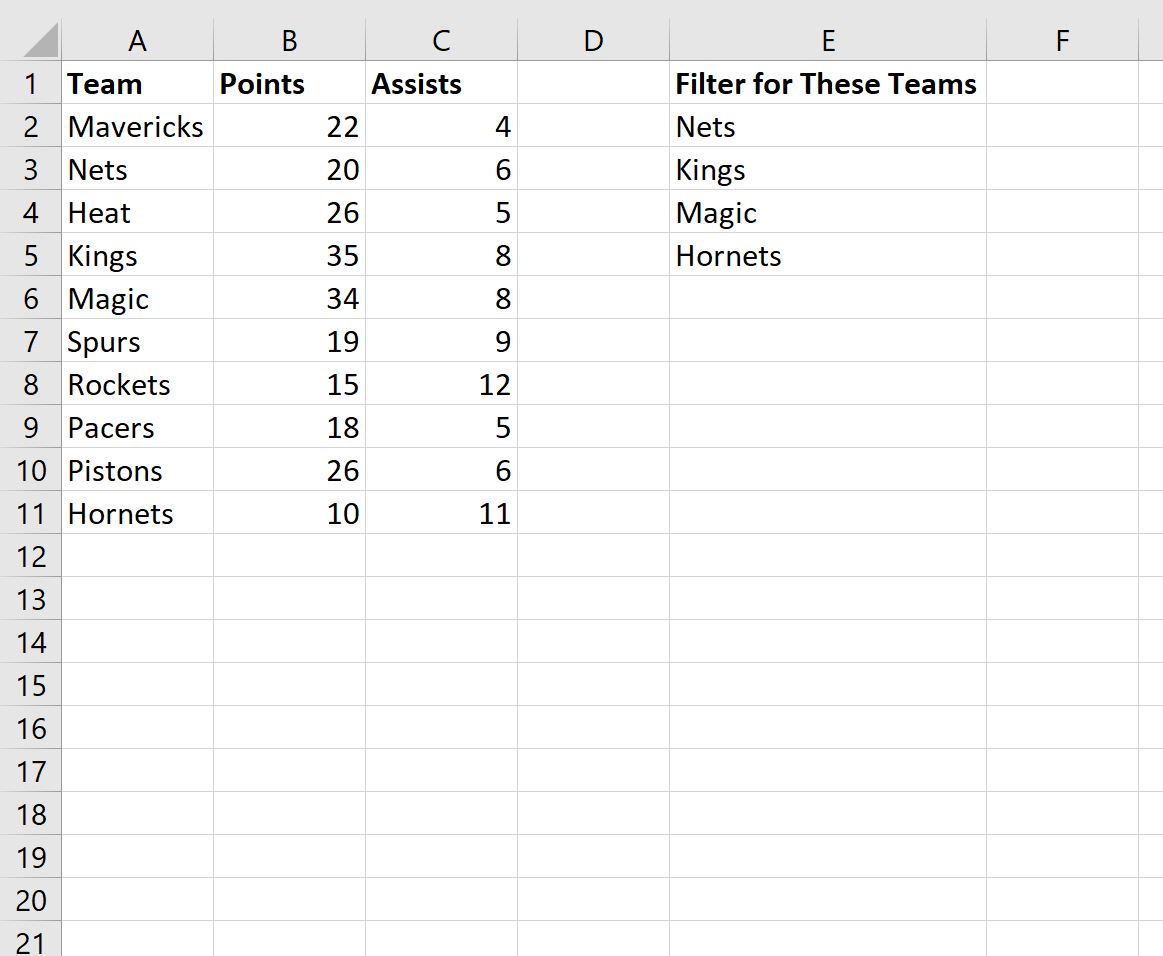
3단계: 값 목록으로 필터링
다음으로 A14 셀에 다음 수식을 입력하여 우리가 정의한 팀 이름 목록을 기준으로 데이터 세트를 필터링하겠습니다.
= FILTER ( A2:C11 , COUNTIF ( E2:E5 , A2:A11 ) )
다음 스크린샷은 실제로 이 수식을 사용하는 방법을 보여줍니다.
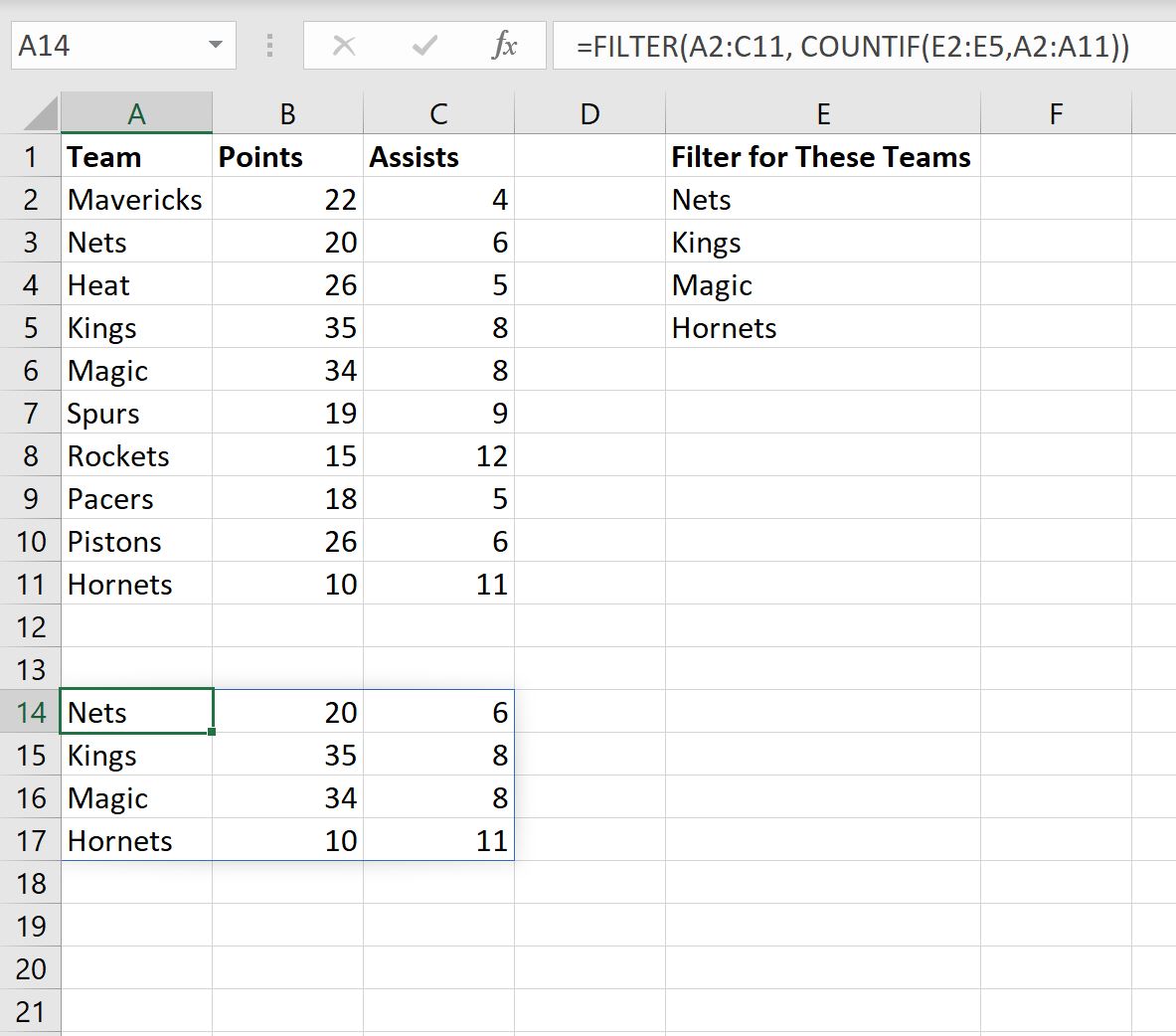
필터링된 데이터세트에는 A2:C11 범위에 있는 원본 데이터세트의 팀 이름이 E2:E5 범위에 있는 이름 목록에 있는 행만 포함됩니다.
참고 : FILTER 함수는 대소문자를 구분하지 않습니다. 즉, “Nets” 대신 “nets”를 입력하면 함수는 항상 Team 열에 “Nets”가 있는 행을 반환합니다.
추가 리소스
다음 자습서에서는 Excel에서 다른 일반적인 작업을 수행하는 방법을 설명합니다.
Excel: FILTER 함수에서 와일드카드 문자를 사용하는 방법
Excel: 여러 단어가 포함된 셀을 필터링하는 방법
Excel: 필터링된 행 수를 계산하는 방법